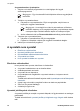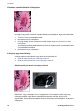User's Guide - Microsoft Windows 9x
Ha az adagolótálcában van papír
1. Ellenőrizze a következőket:
– Van-e elegendő papír az adagolótálcában (legalább tíz lap).
– Az adagolótálca nincs-e túltöltve.
– A papírköteg érinti-e az adagolótálca hátulját.
2. A papírszabályzót csúsztassa szorosan a papír széléhez.
3. A nyomtatás folytatásához nyomja meg a Folytatás gombot.
Ha az adagolótálca üres
1. Tegyen papírt a tálcába.
2. A nyomtatás folytatásához nyomja meg a Folytatás gombot.
A nyomtató egyszerre több lapra nyomtat
Ha a nyomtató egy időben több lapra is nyomtat, ellenőrizze a következőket:
● Papír tömege
● Előfordulhat, hogy a papír helytelenül lett betöltve
Papír tömege
A nyomtató egyszerre több lapra nyomtathat, ha a papír tömege nem éri el az ajánlott
értéket. Csak az ajánlott értékeknek megfelelő tömegű papírokat használjon.
Előfordulhat, hogy a papír helytelenül lett betöltve
A nyomtató abban az esetben is nyomtathat több lapra egyszerre, ha a papír túlságosan
be van nyomva a nyomtatóba, vagy a papírszabályzó nem illeszkedik pontosan a papír
széléhez. Helyezze be a papírt újra a papírtálcába, és csak addig nyomja befelé, amíg
ellenállásba nem ütközik. Ezután tolja a papírszabályzót szorosan a papír széléhez.
A nyomtató egyszerre több lapra nyomtathat akkor is, ha különböző papírtípusok vannak
betöltve. Például, ha fotópapír sima papírral van keverve. Ürítse ki a papírtálcát, s
helyezzen be a nyomtatandó dokumentumnak megfelelő típusú papírt.
A nyomtató elakadt
Ha a nyomtató egy dokumentum nyomtatása közben elakad, nyomja meg a Folytatás
gombot. Ha a nyomtató nem kezdi el újra a nyomtatást, emelje fel a fedőlapot, s húzza
ki a tápkábelt a nyomtató hátuljából.
Vigyázat! Először ellenőrizze, hogy nincs-e valamilyen kilazult vagy eltört rész
a nyomtatóban. Ha talált ilyen részeket, látogassa meg a www.hp.com/support
weboldalt.
Ha nincsenek kilazult vagy eltört részek, kövesse az alábbi lépéseket:
1. Ellenőrizzen és távolítson el minden akadályt (például csomagolóanyagok), melyek
a nyomtatópatron szabad mozgását gátolhatják.
2. Győződjön meg, hogy a nyomtatópatronok helyesen vannak behelyezve a
foglalatba.
További információk itt olvashatók: Behelyezési instrukciók.
12. fejezet
74 HP Deskjet D4100 series